Ποιος είναι ο σημερινός αριθμός των ενεργών παικτών του League of Legends;
Πόσοι είναι οι ενεργοί παίκτες του LoL; Το League of Legends, κοινώς γνωστό ως LoL, είναι ένα δημοφιλές online βιντεοπαιχνίδι πολλαπλών παικτών που …
Διαβάστε το άρθρο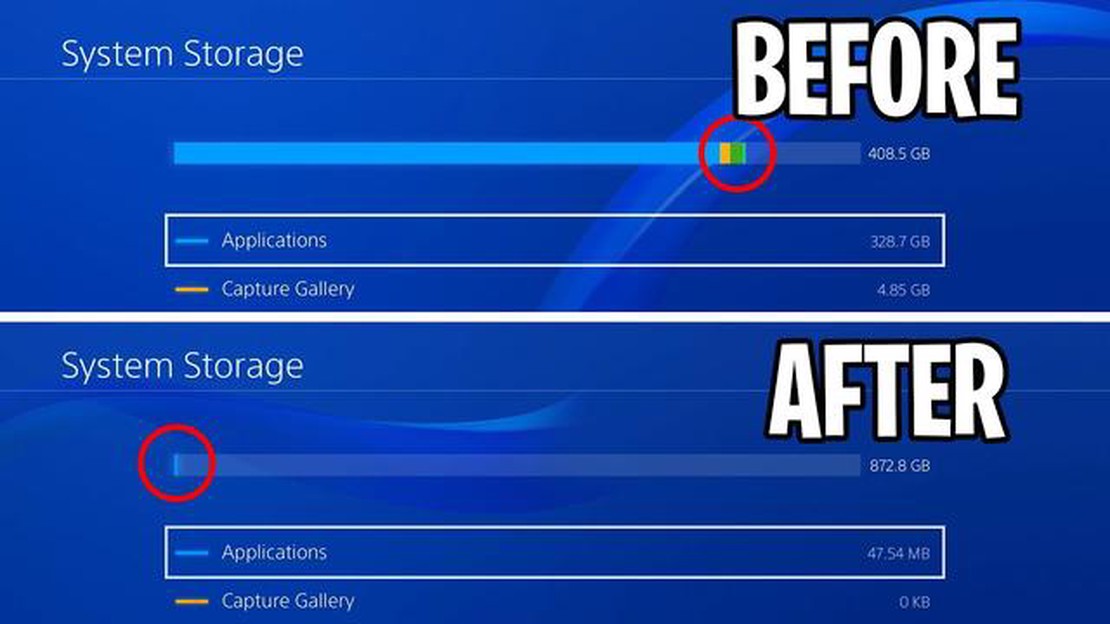
Η εξάντληση του αποθηκευτικού χώρου στο PlayStation 4 μπορεί να είναι απογοητευτική, ειδικά αν έχετε μεγάλη συλλογή παιχνιδιών και κατεβασμένου περιεχομένου. Ωστόσο, υπάρχουν διάφορα βήματα που μπορείτε να ακολουθήσετε για να ελευθερώσετε χώρο και να συνεχίσετε να απολαμβάνετε την εμπειρία του παιχνιδιού σας χωρίς να χρειαστεί να διαγράψετε τα αγαπημένα σας παιχνίδια. Σε αυτό το άρθρο, θα εξερευνήσουμε ορισμένες αποτελεσματικές στρατηγικές για την αντιμετώπιση μιας γεμάτης μνήμης PS4.
Ένα από τα πρώτα πράγματα που μπορείτε να κάνετε είναι να διαγράψετε τα περιττά παιχνίδια και εφαρμογές. Ψάξτε τη βιβλιοθήκη σας και εντοπίστε τα παιχνίδια που δεν παίζετε πλέον ή εκείνα που έχετε ήδη ολοκληρώσει. Αφαιρώντας αυτά τα παιχνίδια, μπορείτε να απελευθερώσετε σημαντικό χώρο στο σκληρό δίσκο του PS4 σας.
Αν εξακολουθείτε να θέλετε να κρατήσετε τα παιχνίδια σας αλλά έχετε περιορισμένο αποθηκευτικό χώρο, μπορείτε να εξετάσετε το ενδεχόμενο αναβάθμισης του εσωτερικού σκληρού δίσκου του PS4 σας. Η Sony σας επιτρέπει να αντικαταστήσετε τον τυπικό εσωτερικό σκληρό δίσκο με έναν μεγαλύτερο, ο οποίος μπορεί να σας προσφέρει μεγαλύτερη χωρητικότητα αποθήκευσης. Ωστόσο, είναι σημαντικό να σημειώσετε ότι αυτή η διαδικασία απαιτεί κάποιες τεχνικές γνώσεις και μπορεί να ακυρώσει την εγγύησή σας, οπότε προχωρήστε με προσοχή.
Όταν η μνήμη του PS4 σας είναι γεμάτη, μια από τις πιο αποτελεσματικές στρατηγικές για να ελευθερώσετε χώρο είναι η διαγραφή αχρησιμοποίητων παιχνιδιών και εφαρμογών. Με την πάροδο του χρόνου, η κονσόλα σας μπορεί να συσσωρεύσει έναν μεγάλο αριθμό παιχνιδιών και εφαρμογών που δεν παίζετε ή δεν χρησιμοποιείτε πλέον. Αυτά τα περιττά αρχεία μπορεί να καταλαμβάνουν πολύτιμο αποθηκευτικό χώρο και να επιβραδύνουν το σύστημά σας.
Για να ξεκινήσετε τη διαγραφή αχρησιμοποίητων παιχνιδιών και εφαρμογών, μεταβείτε στο αρχικό μενού του PS4 και μεταβείτε στην καρτέλα “Βιβλιοθήκη”. Εδώ, θα δείτε μια λίστα με όλα τα παιχνίδια και τις εφαρμογές που είναι εγκατεστημένα στην κονσόλα σας. Μπορείτε να περιηγηθείτε σε αυτή τη λίστα χρησιμοποιώντας τα κουμπιά κατεύθυνσης του χειριστηρίου σας.
Μόλις επιλέξετε ένα παιχνίδι ή μια εφαρμογή που θέλετε να διαγράψετε, πατήστε το κουμπί “Επιλογές” στο χειριστήριό σας. Θα εμφανιστεί ένα μενού και από εκεί επιλέξτε “Διαγραφή”. Επιβεβαιώστε τη διαγραφή επιλέγοντας “OK”.
Αν δεν είστε σίγουροι αν πρέπει να διαγράψετε ένα συγκεκριμένο παιχνίδι ή εφαρμογή, σκεφτείτε αν το έχετε παίξει πρόσφατα ή αν πρόκειται για ένα παιχνίδι που δεν σας αρέσει πλέον. Επιπλέον, μπορείτε να ελέγξετε πόσο αποθηκευτικό χώρο καταλαμβάνει κάθε παιχνίδι ή εφαρμογή, επισημαίνοντάς το και πατώντας το κουμπί “Επιλογές” και, στη συνέχεια, επιλέγοντας “Πληροφορίες”.
Μια άλλη επιλογή είναι να οργανώσετε τα παιχνίδια και τις εφαρμογές σας χρησιμοποιώντας φακέλους. Δημιουργήστε φακέλους με βάση διάφορες κατηγορίες, όπως το είδος ή η ημερομηνία κυκλοφορίας, και μετακινήστε τα παιχνίδια και τις εφαρμογές σε αυτούς τους φακέλους ανάλογα. Οργανώνοντας το περιεχόμενό σας, μπορείτε εύκολα να εντοπίζετε και να αφαιρείτε αχρησιμοποίητα ή ανεπιθύμητα αρχεία.
Η διαγραφή αχρησιμοποίητων παιχνιδιών και εφαρμογών είναι ένας απλός και αποτελεσματικός τρόπος για να ελευθερώσετε χώρο στη μνήμη του PS4. Με την τακτική διαχείριση του αποθηκευτικού χώρου της κονσόλας σας, μπορείτε να βελτιστοποιήσετε την απόδοση και να διασφαλίσετε ότι έχετε αρκετό χώρο για νέα παιχνίδια και εφαρμογές.
Αν η μνήμη του PS4 σας είναι γεμάτη, μια λύση είναι η μεταφορά δεδομένων σε έναν εξωτερικό σκληρό δίσκο. Αυτό θα απελευθερώσει χώρο στην κονσόλα σας και θα σας επιτρέψει να συνεχίσετε να κατεβάζετε και να εγκαθιστάτε νέα παιχνίδια και ενημερώσεις.
Για να μεταφέρετε δεδομένα σε έναν εξωτερικό σκληρό δίσκο, θα πρέπει να ακολουθήσετε τα παρακάτω βήματα:
Η μεταφορά δεδομένων σε εξωτερικό σκληρό δίσκο είναι ένας απλός και αποτελεσματικός τρόπος για να ελευθερώσετε χώρο στο PS4. Σας επιτρέπει να συνεχίσετε να απολαμβάνετε τα παιχνίδια σας χωρίς να χρειάζεται να τα διαγράφετε και να τα επανεγκαθιστάτε συνεχώς.
Θυμηθείτε να ελέγχετε τακτικά τον αποθηκευτικό σας χώρο και να μεταφέρετε δεδομένα στον εξωτερικό σκληρό δίσκο για να αποφύγετε να γεμίσετε τη μνήμη του PS4 στο μέλλον.
Αν η μνήμη του PS4 σας έχει γεμίσει και ψάχνετε για μια λύση, η αναβάθμιση του εσωτερικού σκληρού δίσκου είναι μια εξαιρετική επιλογή που μπορείτε να εξετάσετε. Αντικαθιστώντας τον υπάρχοντα σκληρό δίσκο με έναν μεγαλύτερο, θα μπορέσετε να αποθηκεύσετε περισσότερα παιχνίδια, αρχεία αποθήκευσης και άλλα δεδομένα στην κονσόλα σας.
Πριν ξεκινήσετε τη διαδικασία αναβάθμισης, φροντίστε να δημιουργήσετε αντίγραφα ασφαλείας όλων των σημαντικών δεδομένων σας. Αυτό μπορεί να γίνει μεταφέροντας αρχεία σε μια εξωτερική συσκευή αποθήκευσης USB ή χρησιμοποιώντας την επιλογή αποθήκευσης στο cloud που παρέχεται από το PlayStation Plus. Μόλις δημιουργηθεί ασφαλές αντίγραφο ασφαλείας των δεδομένων σας, μπορείτε να προχωρήσετε στην αναβάθμιση.
Για την αναβάθμιση του εσωτερικού σκληρού δίσκου, θα χρειαστείτε μια συμβατή μονάδα αντικατάστασης. Το PS4 υποστηρίζει δίσκους SATA 2,5 ιντσών με μέγιστο ύψος 9,5 mm. Συνιστάται να επιλέξετε μια μονάδα δίσκου με αποθηκευτικό χώρο τουλάχιστον 1 TB για να διασφαλίσετε ότι έχετε αρκετό χώρο για τα παιχνίδια και τα πολυμέσα σας.
Ακολουθεί ένας οδηγός βήμα προς βήμα για την αναβάθμιση του εσωτερικού σκληρού δίσκου του PS4:
Διαβάστε επίσης: Ποιο Pokémon δεν έχει αδυναμία;
Μόλις εγκατασταθεί και αρχικοποιηθεί ο νέος σκληρός δίσκος, μπορείτε να επαναφέρετε τα δεδομένα που έχετε δημιουργήσει με αντίγραφα ασφαλείας και να αρχίσετε να απολαμβάνετε τον διευρυμένο αποθηκευτικό σας χώρο. Λάβετε υπόψη ότι η αναβάθμιση του εσωτερικού σκληρού δίσκου μπορεί να ακυρώσει την εγγύησή σας, γι’ αυτό προχωρήστε με προσοχή και συμβουλευτείτε τις οδηγίες του κατασκευαστή, αν χρειαστεί.
Με έναν μεγαλύτερο εσωτερικό σκληρό δίσκο, θα έχετε περισσότερο χώρο για να αποθηκεύετε τα αγαπημένα σας παιχνίδια, να κατεβάζετε νέους τίτλους και να αξιοποιείτε πλήρως τις δυνατότητες της κονσόλας PS4, χωρίς να ανησυχείτε μήπως σας τελειώσει η μνήμη.
Όταν η μνήμη του PS4 σας είναι πλήρης και δεν θέλετε να διαγράψετε κανένα από τα παιχνίδια ή τα αρχεία σας, μια επιλογή είναι η χρήση υπηρεσιών αποθήκευσης στο σύννεφο. Αυτές οι υπηρεσίες σας επιτρέπουν να αποθηκεύετε τα δεδομένα σας στο διαδίκτυο και να έχετε πρόσβαση σε αυτά από οποιαδήποτε συσκευή με σύνδεση στο διαδίκτυο.
Οι υπηρεσίες αποθήκευσης στο νέφος προσφέρουν διάφορα πακέτα με διαφορετικές χωρητικότητες αποθήκευσης, ώστε να μπορείτε να επιλέξετε αυτό που ταιριάζει στις ανάγκες σας. Ορισμένες δημοφιλείς επιλογές περιλαμβάνουν το PlayStation Plus, το οποίο παρέχει αποθήκευση στο cloud ειδικά για τις αποθηκεύσεις παιχνιδιών του PS4, και γενικές υπηρεσίες αποθήκευσης στο cloud, όπως το Google Drive, το Dropbox και το OneDrive.
Διαβάστε επίσης: Είναι διαθέσιμο το Tokyo Jungle στο PS4;
Για να χρησιμοποιήσετε τις υπηρεσίες αποθήκευσης στο νέφος, θα πρέπει να δημιουργήσετε έναν λογαριασμό και να εγκαταστήσετε την αντίστοιχη εφαρμογή στο PS4 σας. Αφού το ρυθμίσετε, μπορείτε εύκολα να ανεβάσετε τις αποθηκεύσεις παιχνιδιών, τα στιγμιότυπα οθόνης και τα βίντεό σας στο σύννεφο. Έτσι, ελευθερώνεται χώρος στον εσωτερικό αποθηκευτικό χώρο του PS4, ενώ παράλληλα μπορείτε να έχετε πρόσβαση στα αρχεία σας όποτε θέλετε.
Είναι σημαντικό να σημειώσετε ότι η χρήση των υπηρεσιών αποθήκευσης στο νέφος μπορεί να απαιτεί σταθερή σύνδεση στο διαδίκτυο, ειδικά όταν μεταφορτώνετε ή κατεβάζετε μεγάλα αρχεία. Επιπλέον, ορισμένες υπηρεσίες ενδέχεται να έχουν περιορισμούς ως προς το μέγεθος των αρχείων ή τον αριθμό των αρχείων που μπορείτε να αποθηκεύσετε, οπότε καλό είναι να εξοικειωθείτε με τους ειδικούς όρους και προϋποθέσεις της υπηρεσίας που επιλέγετε.
Εάν ανησυχείτε για την ασφάλεια των δεδομένων σας, οι περισσότερες υπηρεσίες αποθήκευσης στο νέφος προσφέρουν προηγμένη κρυπτογράφηση και μέτρα ασφαλείας για την προστασία των αρχείων σας. Ωστόσο, είναι πάντα καλή ιδέα να δημιουργείτε τακτικά αντίγραφα ασφαλείας των δεδομένων σας σε πολλές τοποθεσίες για να διασφαλίζετε την ασφάλειά τους.
Η χρήση υπηρεσιών αποθήκευσης στο νέφος είναι ένας βολικός και ευέλικτος τρόπος διαχείρισης της μνήμης του PS4 όταν αυτή είναι γεμάτη. Σας επιτρέπει να διατηρείτε όλα τα αρχεία και τις αποθηκεύσεις παιχνιδιών σας χωρίς να χρειάζεται να διαγράφετε και να επανεγκαθιστάτε συνεχώς παιχνίδια. Επιπλέον, με τη δυνατότητα πρόσβασης στα αρχεία σας από οπουδήποτε, μπορείτε εύκολα να μοιραστείτε τα επιτεύγματα των παιχνιδιών σας ή να συνεχίσετε να παίζετε σε διαφορετική κονσόλα PS4.
Όταν η μνήμη του PS4 σας είναι γεμάτη, ένα από τα πρώτα πράγματα που πρέπει να κάνετε είναι να διαχειριστείτε τις αποθηκεύσεις παιχνιδιών και τη γκαλερί λήψης. Οι αποθηκεύσεις παιχνιδιών μπορεί να καταλαμβάνουν σημαντικό χώρο στην κονσόλα σας, ειδικά αν έχετε πολλά παιχνίδια με μεγάλα αρχεία αποθήκευσης. Για να διαχειριστείτε τις αποθηκεύσεις παιχνιδιών σας, μεταβείτε στο μενού “Ρυθμίσεις” στο PS4 και επιλέξτε “Διαχείριση αποθηκευμένων δεδομένων εφαρμογών”. Από εκεί, μπορείτε να επιλέξετε να διαγράψετε τις αποθηκεύσεις παιχνιδιών που δεν χρειάζεστε πλέον ή να τις μεταφέρετε σε μια εξωτερική συσκευή αποθήκευσης.
Εκτός από τις αποθηκεύσεις παιχνιδιών, η γκαλερί λήψεων είναι μια άλλη περιοχή που μπορεί να γεμίσει γρήγορα τη μνήμη του PS4. Η γκαλερί καταγραφής αποθηκεύει όλα τα στιγμιότυπα οθόνης και τα βίντεο που έχετε καταγράψει ενώ παίζετε παιχνίδια. Για να διαχειριστείτε τη συλλογή λήψης, μεταβείτε στην εφαρμογή “Συλλογή λήψης” στο PS4 σας. Από εκεί, μπορείτε να επανεξετάσετε και να διαγράψετε τυχόν στιγμιότυπα οθόνης ή βίντεο που δεν θέλετε πλέον να κρατήσετε. Μπορείτε επίσης να τα μεταφέρετε σε μια εξωτερική συσκευή αποθήκευσης, αν θέλετε να τα αποθηκεύσετε για αργότερα.
Η διαχείριση των αποθηκεύσεων παιχνιδιών και της γκαλερί λήψης είναι ένα σημαντικό βήμα για την απελευθέρωση χώρου στο PS4. Με την τακτική επανεξέταση και διαγραφή περιττών αρχείων, μπορείτε να διασφαλίσετε ότι έχετε πάντα αρκετό χώρο για την εγκατάσταση νέων παιχνιδιών και ενημερώσεων. Είναι επίσης καλή ιδέα να δημιουργείτε αντίγραφα ασφαλείας των αποθηκεύσεων παιχνιδιών και των σημαντικών συλλήψεων σε μια εξωτερική συσκευή αποθήκευσης ή σε αποθηκευτικό χώρο cloud για να μην τα χάσετε σε περίπτωση βλάβης της κονσόλας ή τυχαίας διαγραφής.
Εκτός από τη διαγραφή αρχείων, μπορείτε επίσης να διαχειριστείτε τις αποθηκεύσεις παιχνιδιών και τις λήψεις σας μεταφέροντάς τες σε μια εξωτερική συσκευή αποθήκευσης. Απλώς συνδέστε μια συσκευή αποθήκευσης USB στο PS4, μεταβείτε στις “Ρυθμίσεις”, στη συνέχεια στις “Συσκευές” και επιλέξτε “Συσκευές αποθήκευσης USB”. Από εκεί, μπορείτε να επιλέξετε να μεταφέρετε τις αποθηκεύσεις ή τις συλλήψεις παιχνιδιών σας στην εξωτερική συσκευή, απελευθερώνοντας χώρο στον εσωτερικό αποθηκευτικό χώρο της κονσόλας σας.
Η διαχείριση των αποθηκεύσεων παιχνιδιών και της συλλογής λήψεων είναι ένα σημαντικό μέρος της διατήρησης υγιούς αποθηκευτικού χώρου στο PS4. Με την τακτική επανεξέταση και διαγραφή των περιττών αρχείων, καθώς και τη μεταφορά τους σε μια εξωτερική συσκευή αποθήκευσης, μπορείτε να διασφαλίσετε ότι έχετε αρκετό χώρο για νέα παιχνίδια και ενημερώσεις.
Αν η μνήμη του PS4 είναι γεμάτη, μπορείτε να δοκιμάσετε να διαγράψετε παιχνίδια ή εφαρμογές που δεν παίζετε πλέον ή δεν χρειάζεστε. Μπορείτε επίσης να μεταφέρετε ορισμένα από τα δεδομένα σας σε έναν εξωτερικό σκληρό δίσκο για να ελευθερώσετε χώρο. Μια άλλη επιλογή είναι να αναβαθμίσετε τον εσωτερικό σκληρό δίσκο του PS4 αντικαθιστώντας τον με έναν μεγαλύτερο.
Για να διαγράψετε παιχνίδια ή εφαρμογές από το PS4, μεταβείτε στο μενού ρυθμίσεων, επιλέξτε “Αποθήκευση” και, στη συνέχεια, επιλέξτε “Αποθήκευση συστήματος”. Από εκεί, μπορείτε να επιλέξετε τα παιχνίδια ή τις εφαρμογές που θέλετε να διαγράψετε και να πατήσετε το κουμπί επιλογών στο χειριστήριο. Τέλος, επιλέξτε “Διαγραφή” για να τα αφαιρέσετε από το PS4 σας.
Ναι, μπορείτε να δημιουργήσετε αντίγραφα ασφαλείας των δεδομένων του PS4 σε μια μονάδα USB. Απλώς συνδέστε τη μονάδα USB στο PS4 και μεταβείτε στο μενού ρυθμίσεων. Επιλέξτε “Διαχείριση αποθηκευμένων δεδομένων εφαρμογής”, στη συνέχεια “Αποθηκευμένα δεδομένα στην αποθήκευση συστήματος” και τέλος “Αντιγραφή σε συσκευή αποθήκευσης USB”. Επιλέξτε τα δεδομένα που θέλετε να δημιουργήσετε αντίγραφο ασφαλείας και ακολουθήστε τις οδηγίες στην οθόνη.
Μπορείτε να χρησιμοποιήσετε οποιονδήποτε εξωτερικό σκληρό δίσκο που υποστηρίζει USB 3.0 και έχει ελάχιστη χωρητικότητα 250 GB με το PS4 σας. Συνιστάται να χρησιμοποιείτε έναν σκληρό δίσκο που έχει σχεδιαστεί ειδικά για παιχνίδια, καθώς είναι βελτιστοποιημένος για ταχύτερη μεταφορά δεδομένων και καλύτερες επιδόσεις.
Για να μεταφέρετε παιχνίδια και δεδομένα σε έναν εξωτερικό σκληρό δίσκο, συνδέστε τον σκληρό δίσκο στο PS4 και μεταβείτε στο μενού ρυθμίσεων. Επιλέξτε “Αποθήκευση” και, στη συνέχεια, “Αποθήκευση συστήματος” και επιλέξτε τα παιχνίδια ή τα δεδομένα που θέλετε να μεταφέρετε. Πατήστε το κουμπί επιλογών στο χειριστήριό σας και επιλέξτε “Μεταφορά σε εκτεταμένο αποθηκευτικό χώρο”. Ακολουθήστε τις οδηγίες στην οθόνη για να ολοκληρώσετε τη μεταφορά.
Ναι, είναι δυνατή η αναβάθμιση του εσωτερικού σκληρού δίσκου του PS4 σας. Θα χρειαστεί να αγοράσετε έναν νέο εσωτερικό σκληρό δίσκο που είναι συμβατός με το μοντέλο PS4 και να ακολουθήσετε τις οδηγίες εγκατάστασης που παρέχονται από τη Sony. Συνιστάται να δημιουργήσετε αντίγραφα ασφαλείας των δεδομένων σας πριν από την αναβάθμιση του εσωτερικού σκληρού δίσκου.
Πόσοι είναι οι ενεργοί παίκτες του LoL; Το League of Legends, κοινώς γνωστό ως LoL, είναι ένα δημοφιλές online βιντεοπαιχνίδι πολλαπλών παικτών που …
Διαβάστε το άρθροΠοιος χαρακτήρας είναι καλύτερος για το Prototype Amber; Το Genshin Impact, ένα δημοφιλές παιχνίδι ρόλων δράσης που αναπτύχθηκε από την miHoYo, …
Διαβάστε το άρθροΠοιος είναι ο πιο αδύναμος εκδικητής; Από την αρχή της δημιουργίας του κινηματογραφικού σύμπαντος της Marvel (MCU), οι Εκδικητές αποτελούν βασικό …
Διαβάστε το άρθροΕίναι δυνατόν να αντιμετωπίσετε συνέπειες για εξαπάτηση στο Chegg; Στην ψηφιακή εποχή, οι μαθητές έχουν στραφεί όλο και περισσότερο σε διαδικτυακές …
Διαβάστε το άρθροΓιατί τα McDonald’s σταμάτησαν να πωλούν σαλάτες; Σε μια εκπληκτική κίνηση, τα McDonald’s ανακοίνωσαν πρόσφατα την κατάργηση των σαλατών από το μενού …
Διαβάστε το άρθροΠόσα κρύσταλλα Genesis είναι 10 ευχές; Το Genshin Impact είναι ένα δημοφιλές παιχνίδι ρόλων δράσης ανοιχτού κόσμου που αναπτύχθηκε και δημοσιεύθηκε …
Διαβάστε το άρθρο